更改文本值在图形或输出表中的显示顺序。
什么是值顺序?
当您使用文本列来创建图形或表格时,Minitab 显示文本类别的顺序就是值顺序。可以采用以下值顺序之一:
- 字母顺序:值按照字母顺序进行处理。这通常是默认顺序。
- 工作表中的出现顺序:工作表第一行中的值定义第一个类别,下一个唯一值定义第二个类别,依此类推。
- 用户指定的顺序:以用户指定的顺序处理值。
字母顺序的详细信息
默认情况下,Minitab 使用的字母顺序基于 Windows 控制面板中的区域和语言设置。对于英语(美国)和许多其他区域及语言,值顺序如下所示:
- 符号
- 数字 (0–9)
- 字母(按照字母表和大小写)
例如,下面的文本字符按字母的升序排序:
% 2 a A d E v
用户指定的值顺序示例
默认情况下,Minitab 按字母顺序对该条形图中的 T 恤衫尺寸进行排序:L、M、S、XL 和 XS。您可以为文本列指定自定义的值顺序,以便条形图中的条按逻辑顺序(XS、S、M、L 和 XL)显示。

默认的值顺序(字母)
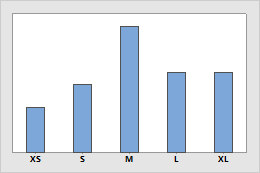
用户指定的值顺序
应用由用户指定的值顺序
要向文本列应用由用户指定的值顺序,请按照以下步骤操作。
- 在该工作表中的文本列中单击。
- 右键单击并选择。
- 选择用户指定的顺序。该列中的文本值将出现在定义顺序(每行一个值)下面。
- 要更改列表中的值顺序,请将它们剪切并粘贴到所需的位置。使用 Ctrl+X 进行剪切并使用并使用 Ctrl+V 进行粘贴。还可以键入列表中尚不存在的值。
- 确认每个值在一个单独行中。
- 要保存新的值顺序,请单击添加顺序。该顺序将添加到选择顺序下面。
- 单击确定。
工作表中的列看上去没有变化 — 值顺序仅在输出中发生变化。您为列定义的值顺序仍保持原样,除非您再次更改它。
